Du kan ansluta din telefon till en dator på olika sätt, inklusive USB. Överväg de möjliga sätten att ansluta en telefon till en dator eller bärbar dator.
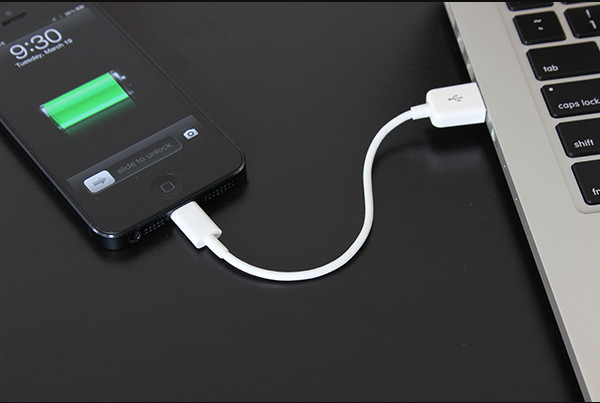
Standard USB-anslutning
Olika sätt att ansluta en mobiltelefon till en PC
Sätt att ansluta en PC till telefonen är enkla. Här med vad du kan göra nödvändiga manipulationer:
- Blåtand;
- Wi-Fi;
- uSB;
- program,
- drivrutiner.
Vissa av dessa metoder anses vara de vanligaste i användning och andra inte. Exempelvis används kabelanslutning allmänt med tanke på metodens enkelhet. Överväg varje metod för att ansluta telefonen mer detaljerat.
Bluetooth: nödvändiga manipulationer
Det är enkelt att ansluta din telefon till din dator. Det första steget är att slå på Bluetooth på din mobila enhet. Därefter måste du utföra en serie åtgärder på en personlig enhet:
- Gå till avsnittet "Nätverk och Internet."
- Välj avsnittet "Lägg till en trådlös enhet i nätverket".
Därefter börjar datorn att söka efter en tillgänglig enhet. När den önskade enheten upptäcks synkroniseras den med den. För att göra detta måste du ange slumpmässiga nummer på telefonen. Samma nummer måste anges på den bärbara datorn.
Det är här anslutningen slutar. Du kan utföra nödvändiga åtgärder.

Ansluta en smartphone till en dator via Bluetooth
Du måste komma ihåg att äldre PC-modeller inte stöder Bluetooth. På grund av detta bör vissa användare korsa bort denna metod för att lösa problemet.
Wi-Fi: hur du synkroniserar Android korrekt med en dator
Wi-Fi är ett system som fungerar trådlöst med radiokanaler. Detta system fungerar tack vare åtkomstpunkten. Det finns flera sätt att ansluta din smartphone till en dator.
Wi-Fi finns på alla moderna enheter. För att ansluta en PC till telefonen via Wi-Fi måste du göra tre enkla steg:
- Aktivera Wi-Fi på datorn.
- Starta din trådlösa sökning.
- När enheterna hittas återstår det bara att ange en pinkod i var och en av dem.
Detta fall kan vara relevant när specialdrivrutiner är installerade på datorn. Men detta är inte svårt att fixa. Du måste installera programvara på din dator.
Du måste hämta AirDroid-programmet. Därefter kopplar hon IP-adressen till telefonen. Sedan måste du ange det i adressfältet på datorn. Allt efter det kan du utföra alla nödvändiga åtgärder. Synkronisering android med PC är förståelig och prisvärd.
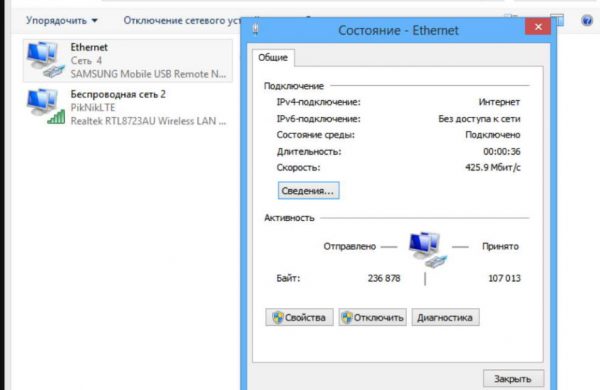
Synkronisera enheter via Wi-Fi
Och igen, en viktig punkt - Wi-Fi finns också bara tillgängligt på moderna datorer och bärbara datorer. På äldre modeller kan användare inte hitta den.
Sladd: hur du ansluter en smartphone korrekt till en dator via USB
Det mest praktiska sättet att ansluta en enhet till en annan är en USB-kabel. Den här metoden är tillgänglig för alla. Det är därför denna metod är den mest praktiska:
- sladden ingår nästan alltid, och om den inte var där kan du enkelt besöka en elektronikaffär och köpa den, kabeln är billig;
- sladden kan användas inte bara för att ansluta till en PC, utan också till en bärbar dator, netbook;
- ingen extra programvara krävs.
Det vill säga, om det var nödvändigt att ansluta telefonen till en dator, är det bättre att göra det på detta sätt.Det tar minst tid att kopiera en stor mängd data.
En standardanslutning ser ut så här:
- Den ena änden av sladden måste vara ansluten till telefonen och den andra till en personlig enhet.
- Så snart anslutningen har lyckats visas en ikon med den anslutna enheten på datorn.
- För att gå till telefonens innehåll måste du klicka på ikonen två gånger.
- Åtkomst till telefonens och SD-kortets internminne öppnas.
När du har valt den nödvändiga sökvägen återstår det att hitta nödvändiga mappar. Det framgår tydligt att det inte är svårt att ansluta telefonen till datorn via usb, men det finns vissa nyanser.

Anslut din telefon till en dator via USB
USB-anslutning beroende på operativsystem
Eftersom det finns flera typer av operativsystem har användare en logisk fråga: hur man ansluter till ett visst operativsystem.
Till exempel hur du ansluter en Android-baserad smartphone till en Linux-dator. Det är faktiskt realistiskt att göra en sådan anslutning nu. Detta kräver ett program skriven av en av de professionella för att lösa ett specifikt problem. Dessa program löser konflikten mellan operativsystemet.
Men det är inte alltid så lätt att hitta det nödvändiga programmet. Därför skulle det vara mer logiskt att installera det välbekanta Windows 7.
Windows 7 operativsystem: anslutning
I Windows installerades ursprungligen specialverktyg som gör att du enkelt kan ansluta telefonen till en personlig enhet. Endast den anslutna enheten kan användas som datalagringsenhet. Och i smarttelefonen, när du är ansluten via sladden, måste du välja raden "anslut som en MRI-multimediaenhet".
Mac: anslutning
För att ansluta Mac till Android via kabel måste du ladda ner ett visst program - Android File Transfer. Det låter dig ansluta en enhet till en annan. I huvudsak ändrar programmet MR-protokollet till ett protokoll som är kompatibelt med Mac. I detta fall inträffar parningen av telefonen och datorn utan överraskningar. Detta program måste laddas ner till telefonen.
Typer av sladdar för Samsung på Android
För att ansluta en Samsung-smartphone till en dator måste du ha vilken kabel som helst som har ett micro-USB-kontakt i ena änden och ett USB-kontakt i den andra.
Om det inte fanns någon sådan sladd i satsen kan du inte oroa dig, eftersom den är allmänt tillgänglig och är billig. Detta beror på att tillverkare började producera anslutningar i enstaka storlek. Detta är en smart lösning som har förenklat många uppgifter.
Det finns flera typer av sladdar av denna typ i sortimentet:
- standard sladd;
- adapter;
- adapter och adapter för olika enheter;
- adapter för flera portar.
Skillnaden kan också ligga i ledningens längd, antalet volymer. Denna sort hjälper till att hitta det bästa alternativet som kan bli användbara verktyg för arbete.
Programvara för att ansluta samsung
Ofta kräver varje telefonmodell en viss metod för att skapa en anslutning. Till exempel, för att hantera 100% av Samsung, måste du ladda ner viss programvara. Här är några verktyg som kan vara riktigt användbara:
- Samsung ExpressConnect;
- SGS3 Easy UMS;
- Samsung Kies
- Samsung PC Studio 7.2.
Men oftast krävs det inte att ladda ner vissa program för en framgångsrik anslutning. Standardprogramvara räcker. Endast om det finns problem med anslutningen kan du komma åt dessa verktyg.
Varför kan en dator inte upptäcka en telefon som är ansluten via en USB-kabel?
Vanligtvis är en USB-kabel 3 mm tjock. Om den personliga enheten inte ser telefonen är problemet troligtvis i sladden. Kanske är det av dålig kvalitet. Med låg kvalitet är detta en helt acceptabel orsak till problemet.
Det kan också bero på brist på signal. Det är, det finns inga signalledningar i tråden. Det visar sig att en sådan felaktig sladd inte kan användas.
Du kan bara överleva om det alltid har varit problem med anslutning via sladden. Det vill säga att användaren har bytt sladd upprepade gånger, men problemet löstes inte.
Då är den bästa lösningen att ta den personliga enheten till en specialist.Plötsligt satt problemet djupt någonstans och kräver en professionell uppmärksamhet.
rön
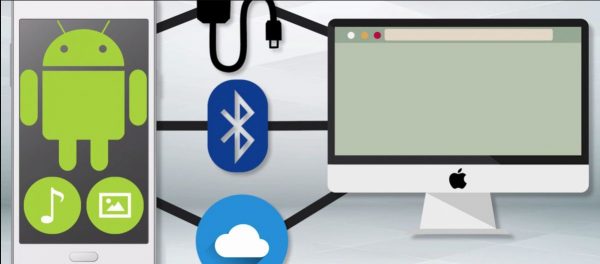
Ansluta Android till datorn på olika sätt
Med ett visst tillvägagångssätt bör användarna inte ha några problem att ansluta telefonen till datorn. Men om detta fortfarande hände, oroa dig inte.
Du behöver bara tänka på möjligheten att ladda ner drivrutiner eller program. Eller kanske du måste tänka på att byta ut USD-tråden.
Som praxis visar är det inte svårt att eliminera möjliga problem. Det viktigaste är att tillämpa rätt lösning.
 Huvudproblem och reparation Xiaomi Mi 8
Huvudproblem och reparation Xiaomi Mi 8  Varför iPhone misslyckas
Varför iPhone misslyckas  Var man kan köpa den ursprungliga iPhone X
Var man kan köpa den ursprungliga iPhone X 
